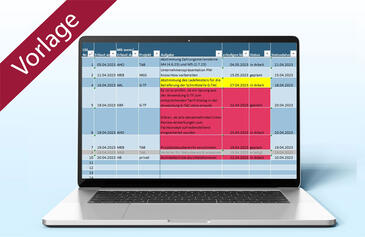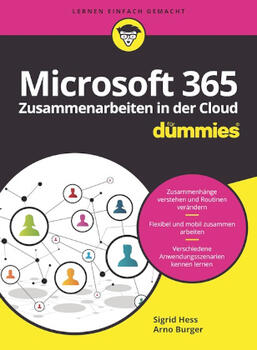Bessere Übersicht bei der Terminplanung Feiertage im Outlook-Kalender farbig hervorheben

Gerade in internationalen Projekten ist eine solide Terminplanung wichtig. Dazu ist eine Übersicht über die jeweiligen Feiertage eines Landes notwendig. Mit wenigen Schritten können Sie die Feiertage in Ihrem Outlook-Kalender farbig hervorheben. Tanja Kuhn und Silvia Heller zeigen, wie Sie damit für eine schnelle Orientierung sorgen.
Management Summary
Als Mitglied erhalten Sie die wichtigsten Thesen des Beitrags zusammengefasst im Management Summary!
Bessere Übersicht bei der Terminplanung Feiertage im Outlook-Kalender farbig hervorheben

Gerade in internationalen Projekten ist eine solide Terminplanung wichtig. Dazu ist eine Übersicht über die jeweiligen Feiertage eines Landes notwendig. Mit wenigen Schritten können Sie die Feiertage in Ihrem Outlook-Kalender farbig hervorheben. Tanja Kuhn und Silvia Heller zeigen, wie Sie damit für eine schnelle Orientierung sorgen.
Management Summary
Als Mitglied erhalten Sie die wichtigsten Thesen des Beitrags zusammengefasst im Management Summary!
Für eine verlässliche Terminplanung ist es notwendig, alle Feiertage eines Landes zu kennen und zu berücksichtigen. Das gilt insbesondere für die internationale Zusammenarbeit, bei der man auch die Feiertage der Kollegen anderer Länder im Blick behalten will.
Die entsprechenden Daten stellt Ihnen Outlook standardmäßig zur Verfügung. Dieser Tipp beschreibt, wie Sie die Feiertage verschiedener Länder in unterschiedlichen Farben kennzeichnen, um sie besser voneinander unterscheiden zu können.
Feiertage eines Landes farbig kennzeichnen
Die nachfolgend beschriebene Vorgehensweise setzt voraus, dass Ihr Outlook-Kalender die Feiertage Ihres Landes enthält, wie im Tipp "Feiertage im Microsoft Outlook Kalender anzeigen" (Ausgabe 16/2018) beschrieben. Falls Sie Feiertage mehrerer Länder in Ihrem Kalender haben, ist die richtige Vorgehensweise im Abschnitt "Feiertage verschiedener Länder unterscheiden" zu finden.
Beim Einfügen in den Kalender weist Outlook den Feiertagen automatisch die Kategorie "Feiertag" zu. Anhand dieses Merkmals und mit Hilfe der Kategorisierung lassen sich die Feiertage farbig kennzeichnen:
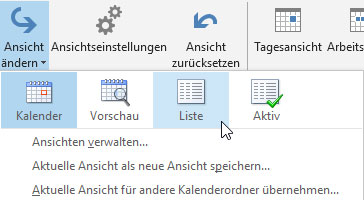
Bild 1: Um die Feiertage farbig zu kennzeichnen, benötigen Sie eine Listenansicht Ihres Kalenders

Bild 2: Diese Listenansicht sortieren Sie zunächst nach Kategorien und markieren alle Feiertage
Bild vergrößern
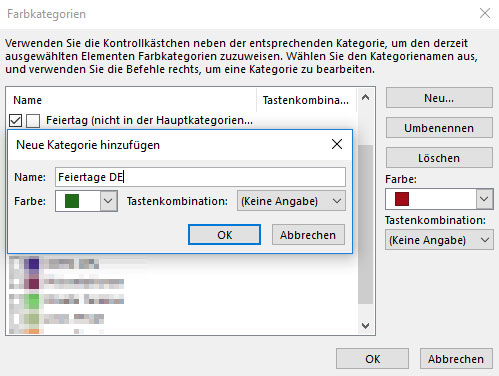
Bild 3: Die neue Kategorie "Feiertage" fügen Sie hinzu und kennzeichnen Sie mit der gewünschten Farbe (z.B. grün)
- Wechseln Sie dazu in den Kalender und klicken Sie auf Ansicht / aktuelle Ansicht / Ansicht ändern / Liste (Bild 1). Der Kalender wird nun als Liste angezeigt.
- Sortieren Sie die Liste anschließend nach Kategorien, indem Sie in der Spalte Kategorien auf die Überschrift "Kategorien" klicken. Markieren Sie alle Feiertage.
- Klicken Sie nun auf Start / Kategorien / Kategorisieren / Alle Kategorien…. Es öffnet sich ein Fenster, in dem Sie in einem Dropdownmenü den Namen der Kategorie "Feiertag (nicht in der Hauptkategorienliste)" markieren können. Klicken Sie anschließend auf die Schaltfläche Neu. Geben Sie als Name z.B. "Feiertage DE" ein und wählen Sie im Dropdownmenü Farbe die gewünschte Farbe aus, z.B. grün (Bild 3). Alle Feiertage werden nun in der gewünschten Farbe gekennzeichnet.
Feiertage verschiedener Länder unterscheiden
Für dieses Beispiel gehen wir davon aus, dass Ihr Outlook-Kalender die Feiertage von Deutschland und den USA enthält. Eine Beschreibung, wie Sie die Feiertage der USA in Ihren Kalender hinzufügen, finden Sie im Tipp "Feiertage im Microsoft Outlook Kalender anzeigen. Die deutschen Feiertage sollen nun die Farbe grün (Beschriftung: "Feiertage DE"), die amerikanischen die Farbe hellblau (Beschriftung: "Feiertage USA") erhalten.